新型コロナ接触確認アプリ(COCOA)プレビュー版リリース。個人情報登録不要、アプリの使い方とアンインストール方法を紹介。
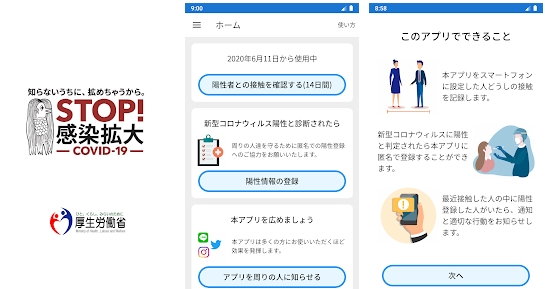
「新型コロナ接触確認アプリ(COCOA)」が、Google PlayとApp Storeにて配信が開始しました。
アプリは、米Googleと米Appleが共同開発したAPIを採用。スマホのBluetoothを用いて、感染者との接触を検出する仕組みです。
アプリを使用するにあたり、個人情報の登録といった不安な要素もあると思います。
今回は、アプリを使用する際に必要な情報と使い方を解説します。
利用に際し個人情報の登録は不要
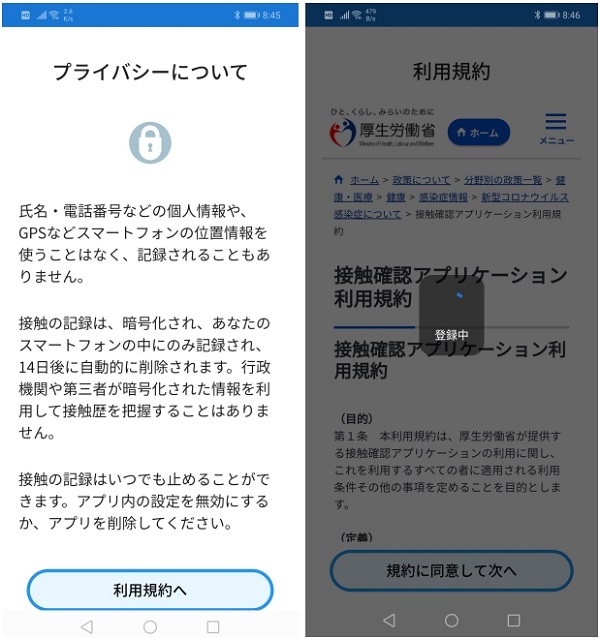
アプリの利用は、氏名やメールアドレスといった個人情報は不要です。
アプリ初回起動時に表示される利用規約をよく読み、「同意する」をタップするだけで利用することができます。
アプリの利用はBluetoothのオンが必須
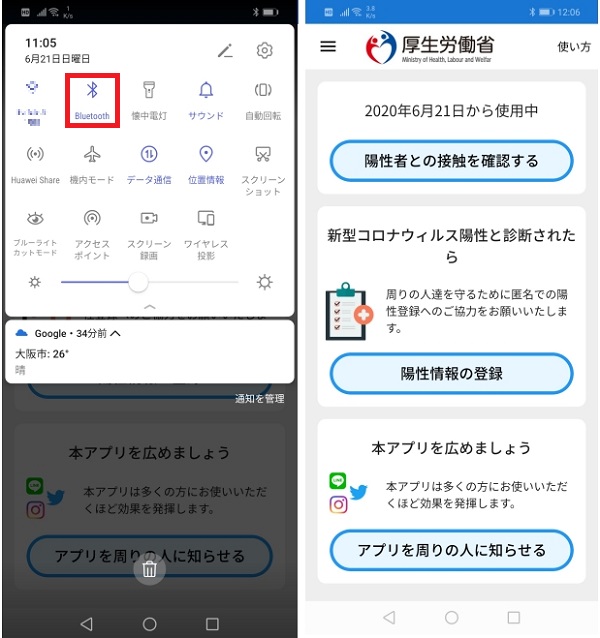
アプリの利用は、スマホのBluetoothをオンにしておく必要があります。
Bluetoothをオンにし、アプリをインストールしたスマホを持ち歩くだけです。

「陽性者との接触を確認する」をタップすると、過去14日間の接触を確認することが可能。アプリを利用しているユーザー同士で1m以内、15分以上を接触した場合、トラッキングされます。
万が一、陽性者と接触していた場合、プッシュ通知が届きます。
プッシュ通知の内容は、直接的な表現を避けているとのことです。
アプリのアンインストール方法
アプリの利用を停止する場合、アプリ側にて「アプリの使用中止」を選択し、初期化してからのアンインストールを推奨します。
個人情報を登録しているわけではないので、アプリを直接アンインストールしてしまってもOKです。
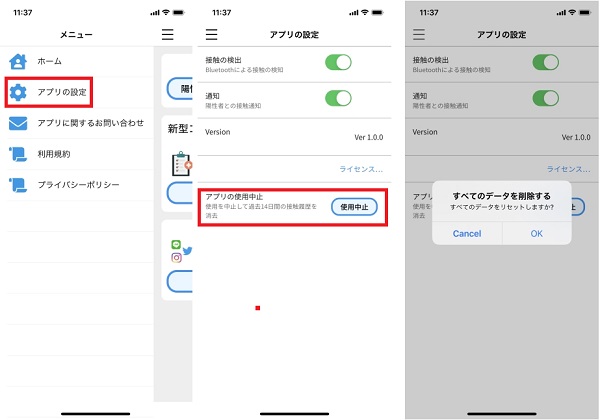
画像はiOS版。Android版も同様の手順で初期化が可能。
アプリトップ画面の左上「≡」をタップ。メニューが表示されたら「アプリの設定」から、「アプリの使用中止」をタップし、案内に従いアプリを初期化します。
あとは、アプリ自体をアンインストールするだけです。
「新型コロナウイルス接触確認アプリ (日本厚生労働省公式) – プレビュー版」ダウンロード



